
Impressió de HP fabricants de vegades s'enfronten amb el fet que l ' "error d'impressió" es notifica a la pantalla. Les causes d'aquest problema poden ser alguna cosa i cadascun d'ells es resol de diferents maneres. Avui hem preparat per a vostè l'anàlisi de les formes bàsiques per corregir el problema en qüestió.
Corregir l'error d'impressió a la impressora HP
Cada mètode tot seguit té diferent eficiència i serà més adequada en una situació determinada. Nosaltres, per tal, considerar totes les opcions, començant des dels més senzills i eficaços, i seguint les instruccions, vam decidir la tasca. No obstant això, en primer lloc es recomana parar atenció a aquests consells:- Reinicieu l'equip i torneu a connectar el dispositiu d'impressió. És desitjable que abans de la següent impressora connexió està en un estat deshabilitat de al menys un minut.
- Comproveu el cartutx. De vegades, l'error apareix en els casos en què la pintura va acabar en el tinter. Sobre com reemplaçar el cartutx es pot llegir en l'article següent.
- Inspeccionar els cables per al dany físic. La transmissió de dades realitza cable entre l'ordinador i la impressora, de manera que és important que no només està connectat, sinó també en bones condicions.
- A més, li recomanem comprovar si el paper no s'ha acabat o no disparar a l'interior d'el mecanisme d 'equip. Tiri del full A4 l'ajudarà a la instrucció que s'inclou amb els productes.
Llegir més: Substitució de l'cartutx a la impressora
Si els suggeriments anteriors no van ajudar, continuï amb els següents mètodes per a la solució de "Error d'impressió" per mitjà de la perifèria d'HP.
Mètode 1: Comprovar la impressora
En primer lloc, us recomanem que comproveu la pantalla i la configuració de l'equip al menú "Dispositius i impressores". Vostè haurà de produir només uns pocs passos:
- Mitjançant el menú Panell de control i canviar a "Dispositius i impressores".
- Assegureu-vos que el dispositiu no està ressaltat atenuat, feu clic PCM i fer clic a l'opció "Utilitza per defecte" element.
- A més, es recomana comprovar la configuració de transferència de dades. Anar a menú "Propietats de la impressora".
- Aquí està interessat en la pestanya "Ports".
- Marqueu la casella de selecció "Permet bilateral d'intercanvi de dades" i no s'oblidi d'aplicar els canvis.
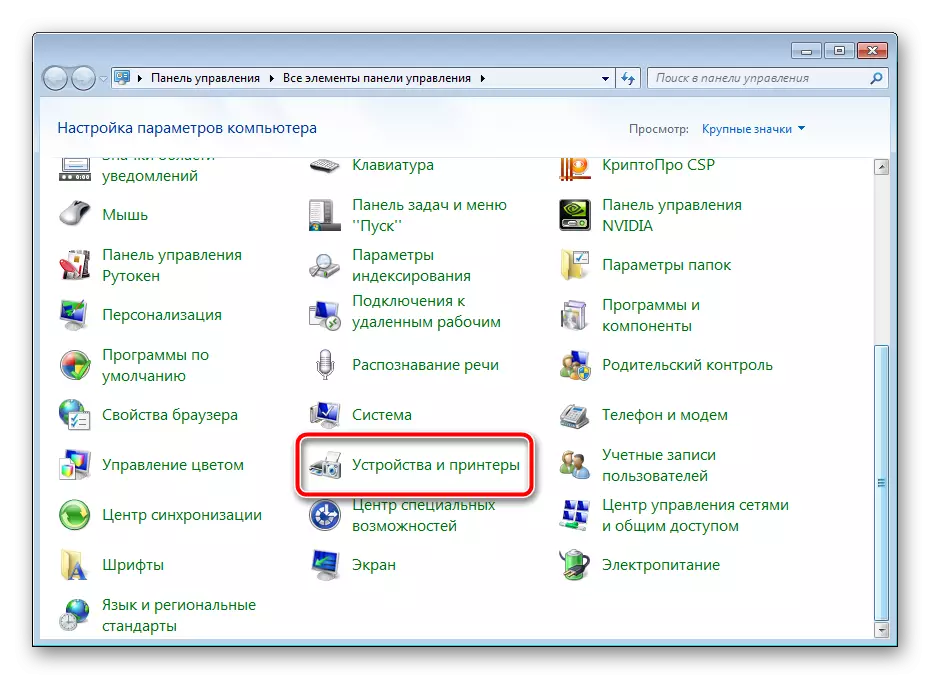
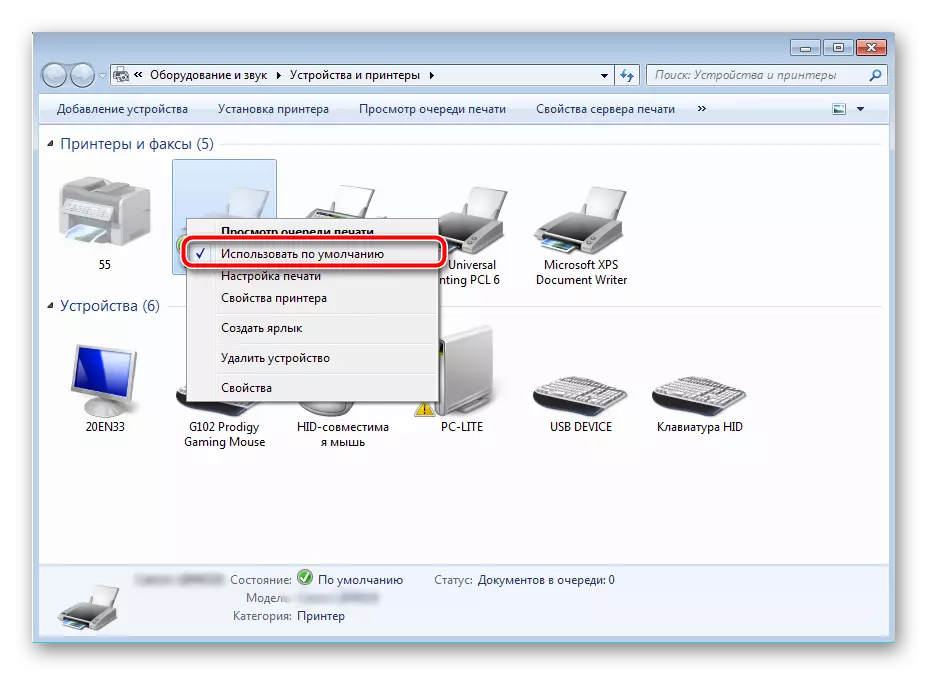
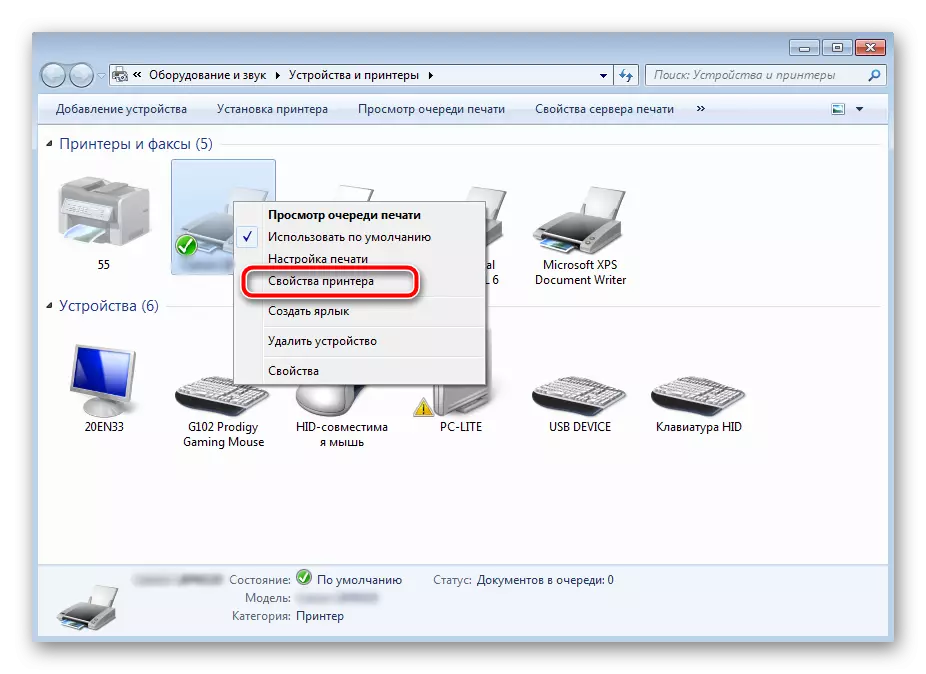
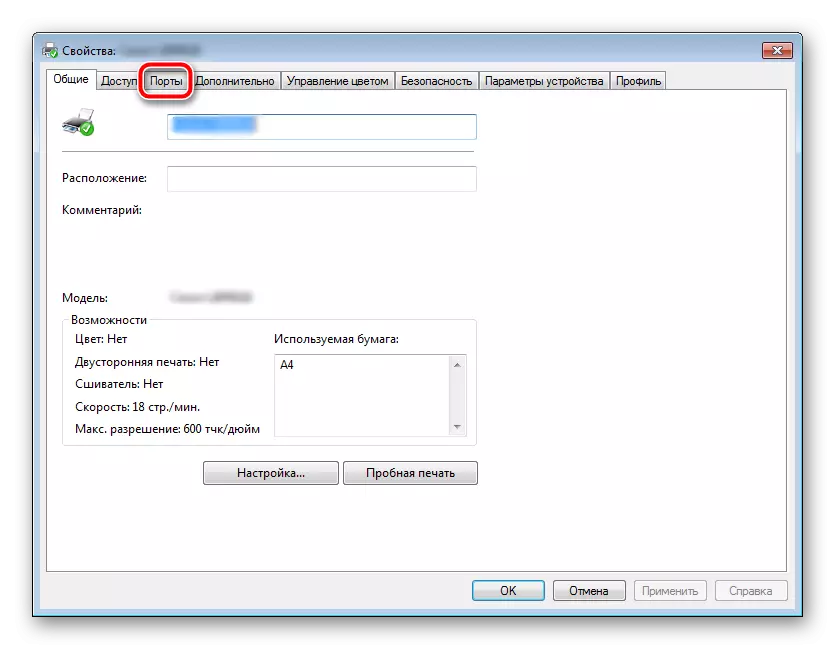
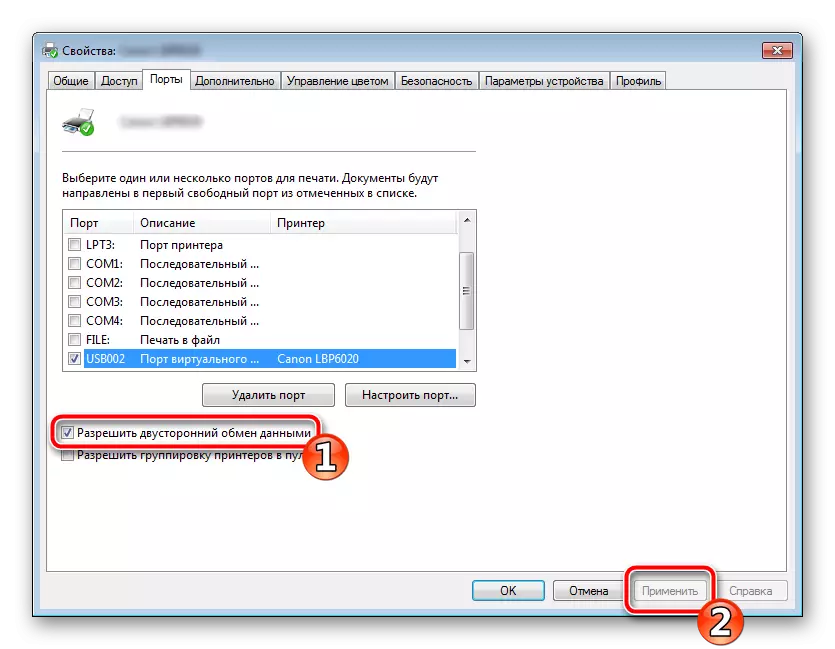
A la fi de l'procés, es recomana que torneu a iniciar l'ordinador i torneu a connectar l'equip per tal que tots els canvis són exactament actiu.
Mètode 2: Desbloqueig Procediment d'impressió
De vegades ocorren salts de tensió o disfuncions de sistema, com a resultat de la qual la perifèria i PC deixen de realitzar certes funcions normalment. Per a això, es pot produir l'error d'impressió. En aquest cas, vostè ha de fer les següents manipulacions:
- Tornar a «Dispositius i impressores", on el botó dret de ratolí en l'equip actiu, seleccioneu "Veure una cua d'impressió".
- Premi el PCM per al document i especifiqui "Cancel". Repetir amb tots els arxius presents. Si el procés per alguna raó, no se cancel·la, us recomanem familiaritzar se amb el material a l'enllaç de sota per posar en pràctica aquest procediment amb un dels altres mètodes disponibles.
- Tornar a "Tauler de control".
- En ell, obriu la categoria "Administració".
- Aquí està interessat en la línia de "servei".
- A la llista, trobar el "Administrador d'impressió" i feu doble clic sobre ella amb LKM.
- A "Propietats", prestar atenció a la pestanya General, on es s'assegura que el tipus d'inici és «automàtic", després d'això s'ha d'aturar el servei i aplicar la configuració.
- Tanqueu la finestra, executeu "El meu ordinador", Moure a la següent adreça:
C: \ Windows \ System32 \ Spool \ Printers
- Eliminar tots els arxius presents a la carpeta.
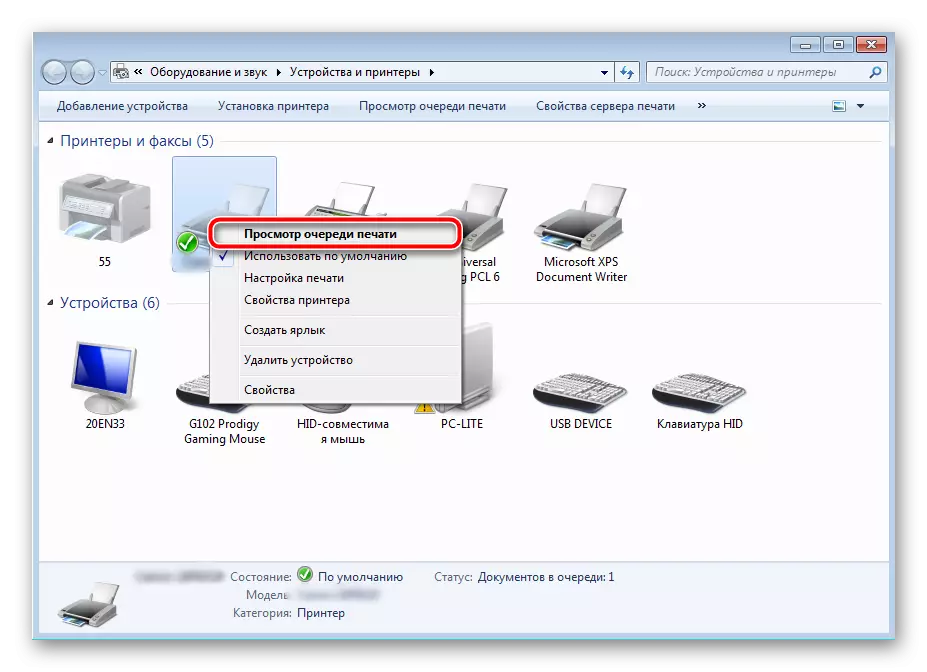

Més: Com netejar la cua d'impressió a la impressora HP
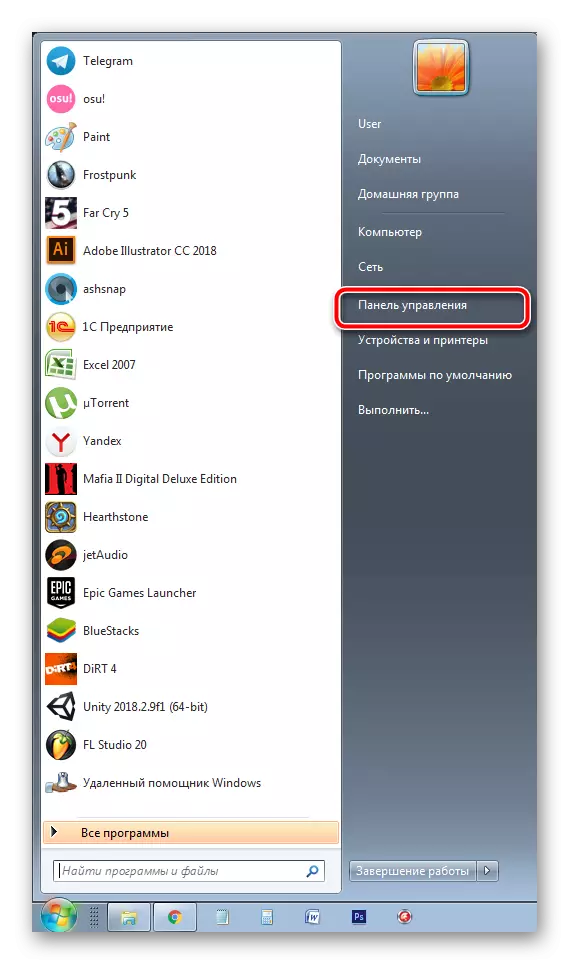
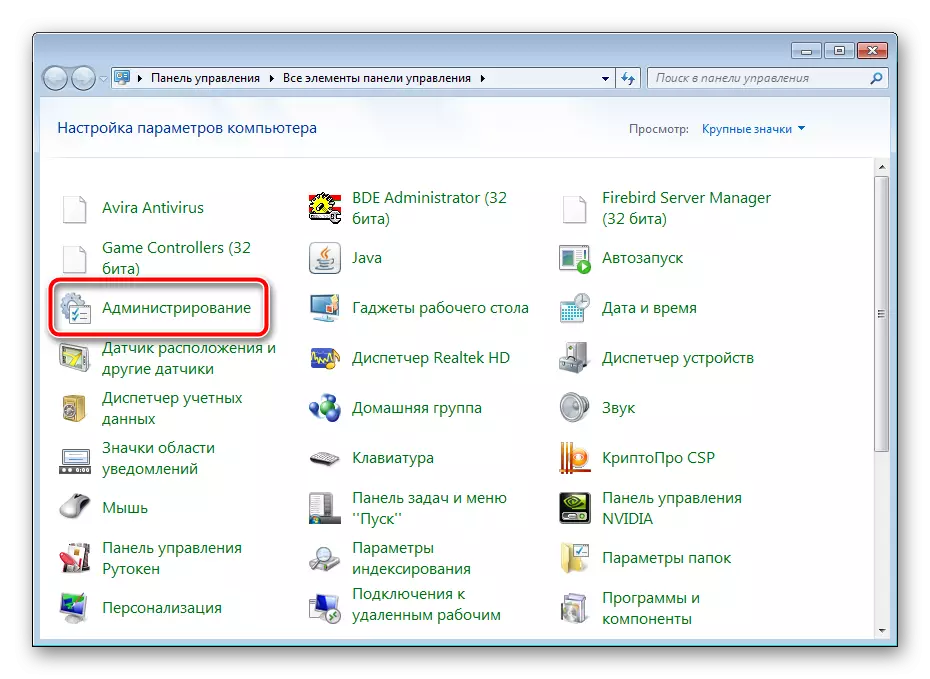
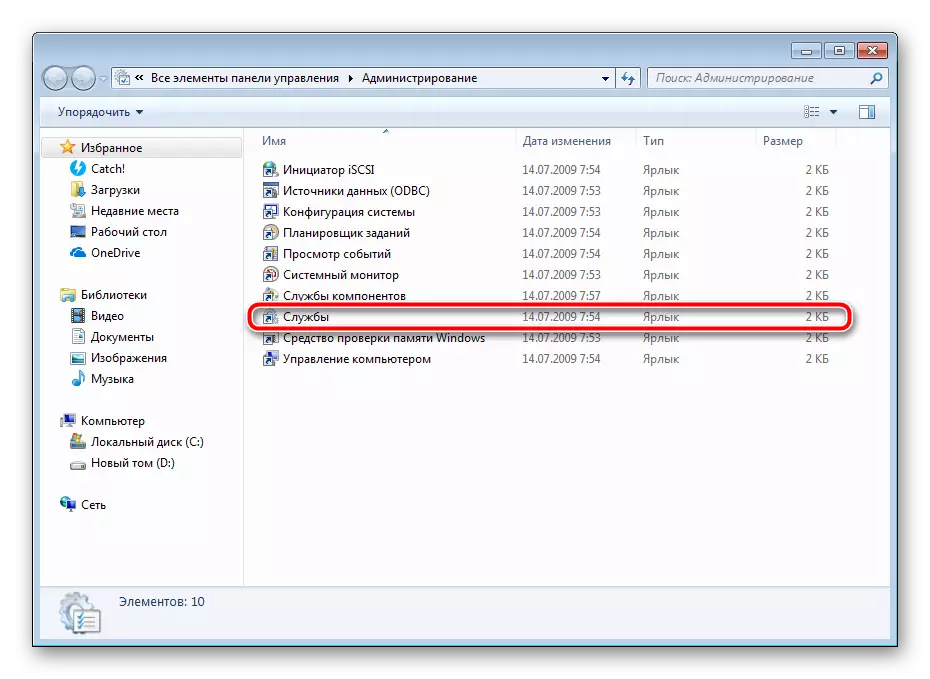
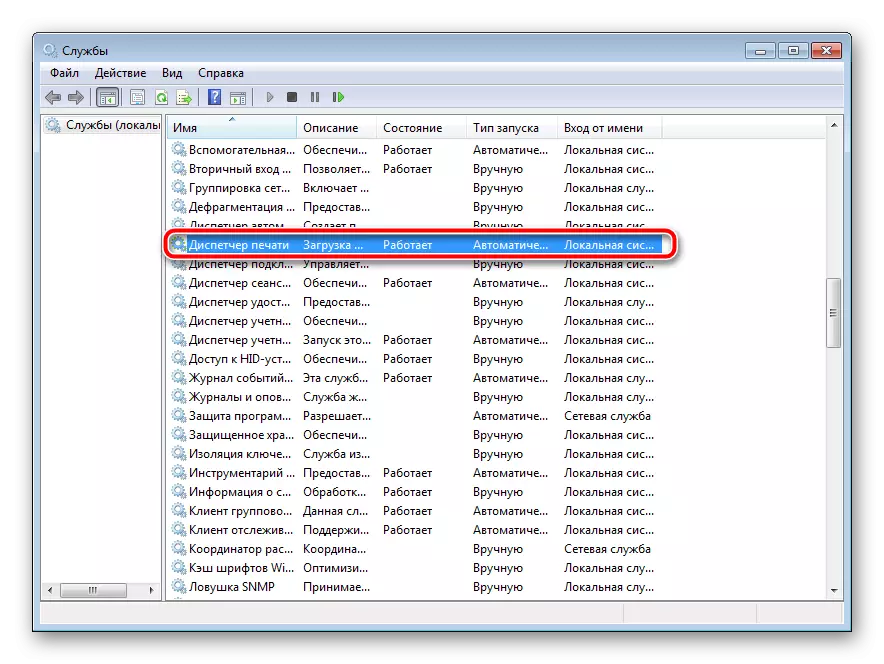
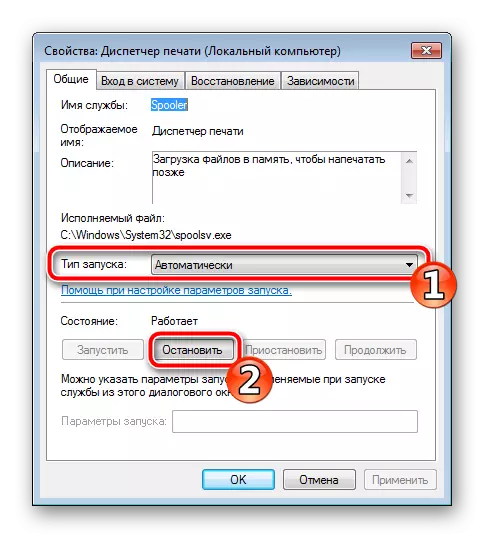
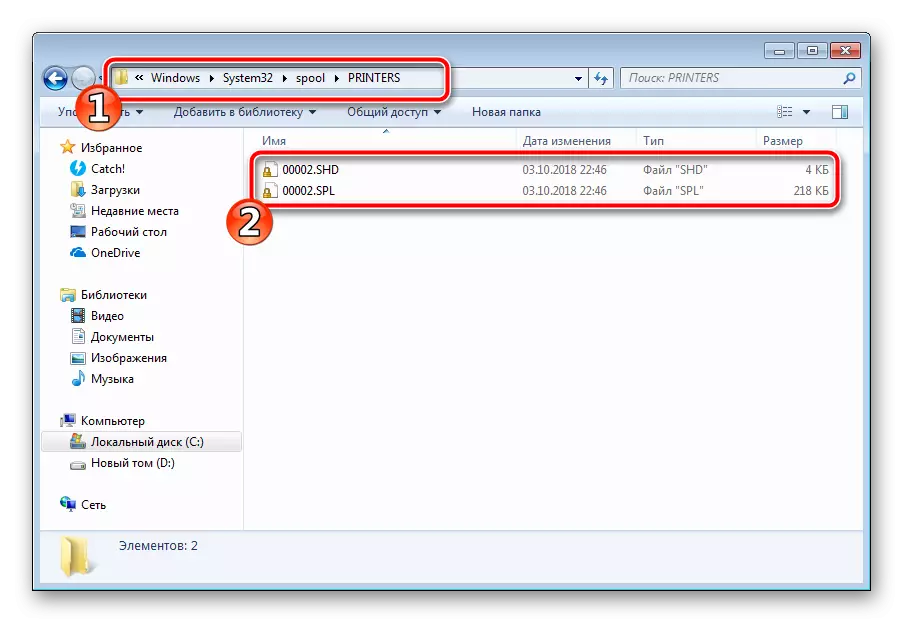
Només queda per apagar el producte d'HP, desconnectar de l'energia, donar-li a peu al voltant d'un minut. Després que torna a arrencar el PC, connecteu l'equip i repeteixi la impressió.
Mètode 3: Desactivar Firewall de Windows
De vegades, Windows Defensar blocs envien dades des d'un ordinador a l'dispositiu. Això pot estar associat amb el treball incorrecta de fallades de sistema de tallafocs o diferents. Assessorem en el moment d'apagar el defensor de Windows i repetiu el intent d'imprimir. Llegir més al voltant de la desactivació d'aquesta ferramenta en un altre material en els següents enllaços:Llegir més: Desactivar el tallafoc en Windows XP, Windows 7, Windows 8
Mètode 4: Canvi de comptes d'usuari
El problema en qüestió de vegades passa quan es fa un intent d'enviar a imprimir no amb el compte d'usuari de Windows amb la que apareixien els perifèrics. El fet és que cada perfil té els seus privilegis i restriccions, cosa que condueix a l'aparició d'aquest tipus de mal funcionament. En aquest cas, cal tractar de canviar el registre de l'usuari, si els té, per descomptat, més d'una. Es detalla sobre com fer això en diferents versions de Windows llegit en els articles següents.
Llegir més: Com canviar els comptes d'usuari a Windows 7, Windows 8, Windows 10
Mètode 5: restauració de Windows
Sovint passa que els errors d'impressió estan associats amb certs canvis en el sistema operatiu. És bastant difícil de detectar per si mateix, però l'estat de sistema operatiu pot ser retornat, tirar tots els canvis. Aquest procediment es realitza mitjançant el component integrat en Windows, i la guia detallada sobre aquest tema es pot trobar en un altre material del nostre autor.
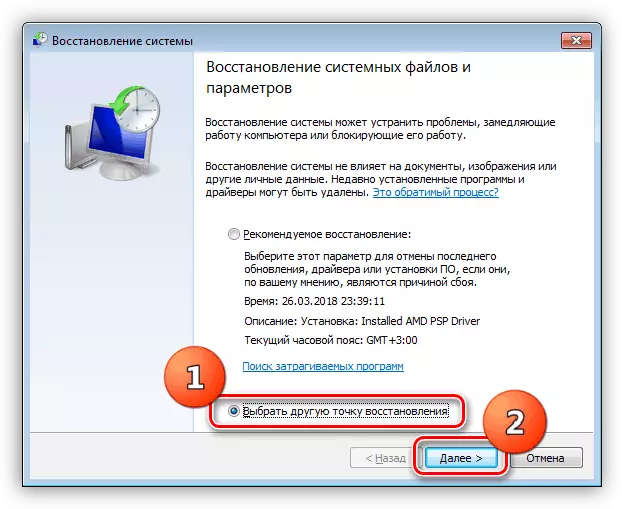
Llegiu-ne més: Opcions de restauració de Windows
Mètode 6: Reinstal controlador
Posem aquesta manera aquest últim, ja que requereix que l'usuari realitzi un gran nombre de diferents manipulacions, i també és força difícil per als principiants. Si alguna instrucció anterior no l'ajuden, llavors no li queda més que tornar a instal·lar el controlador de dispositiu. Per començar, desfer-se de la vella. Com fer-ho, seguiu llegint:
Veure també: Treure el controlador d'impressora d'edat
A l'completar el procediment d'extracció, utilitzar un dels mètodes d'instal·lació de programari per a la perifèria. Hi ha cinc formes disponibles. Alguns d'ells es despleguen amb cada un d'ells en un altre article.
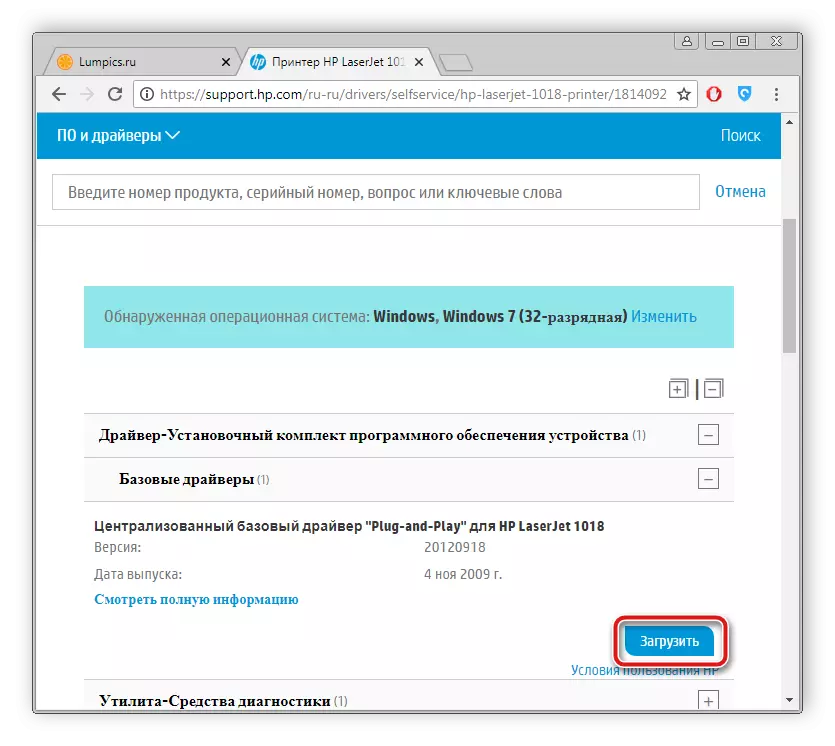
Llegiu-ne més: Instal·lació de controladors per a impressora
Com es pot veure, els mètodes de correcció de la impressora impressora impressora hi ha una quantitat prou gran, i cada un d'ells serà útil en diferents situacions. Esperem que les instruccions anteriors van ajudar pot resoldre fàcilment el problema, i les funcions del producte de l'empresa correctament.
